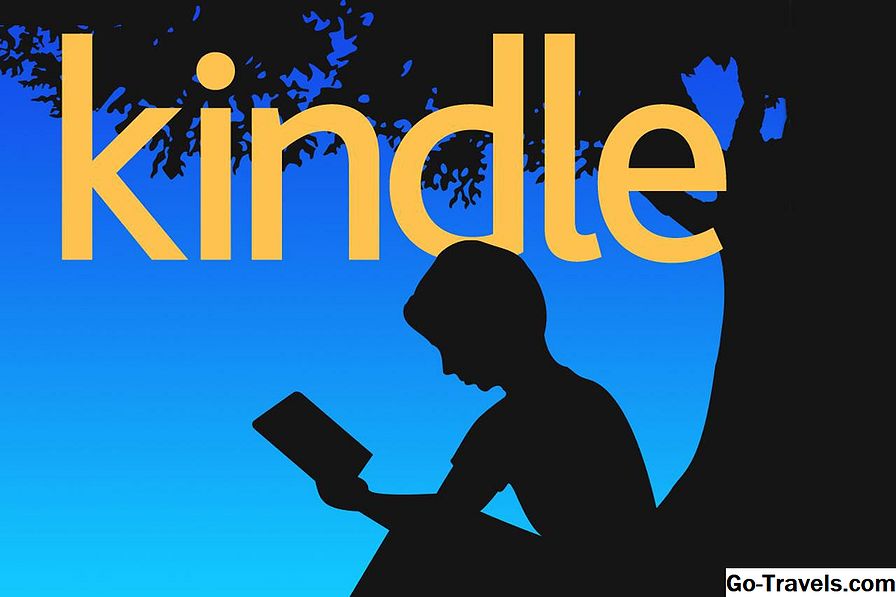Pie Control to bezpłatna aplikacja na Androida, która pozwala skonfigurować ukryte menu, które wyskakuje z rogów i / lub boków urządzenia, które można wypełnić dowolnie, zapewniając natychmiastowy dostęp do nich, kiedy tylko chcesz.
Jeśli na przykład zawsze otwierasz przeglądarkę Chrome, aplikację poczty i kilka takich samych witryn oraz chcesz wyłączyć Wi-Fi po wyjściu z domu, po prostu dodaj przycisk dla każdego, a następnie przesuń palcem do wyciągnij menu i szybko wybierz, czego potrzebujesz.
Uwaga: Poniższe wskazówki powinny obowiązywać niezależnie od tego, kto wykonał Twój telefon z Androidem: Samsung, Google, Huawei, Xiaomi itp.
Jak zdobyć aplikację kontroli pie
Pie Control to bezpłatna aplikacja dostępna w sklepie Google Play, więc nie musisz rootować swojego urządzenia ani martwić się konfigurowaniem Xposed Framework, aby uzyskać fajne menu.
Aplikacja jest w większości bezpłatna i prawdopodobnie nie trzeba jej aktualizować dla większości ludzi, ale jest kilka opcji, których nie można użyć, chyba że zapłacisz za wersję premium. Więcej na ten temat poniżej.
Pobierz Pie Control
Co możesz zrobić z kontrolą pie
Masz pełną kontrolę nad tym, jak chcesz wyglądać w menu. Oto kilka rzeczy, które możesz zrobić z Kontroli Pie:
- Uruchom dowolną zainstalowaną aplikację
- Wykonywanie skrótów, które mogą nawiązywać połączenia z konkretnym kontaktem, rozpoczynać trasę do wstępnie ustawionej lokalizacji, wysyłać SMS-y do konkretnego kontaktu, otwierać zadanie Tasker, uruchamiać playlistę muzyczną i wykonywać inne czynności
- Aktywuj różne narzędzia i przełączaj różne ustawienia urządzenia z Androidem; na przykład kontroluj głośność, wyłącz / włącz Wi-Fi lub Bluetooth, otwórz kamerę, zobacz rejestr połączeń, uruchom polecenia głosowe, np. Asystent Google, otwórz klawiaturę, aby wybrać nowy numer i inne
- Otwórz wybrany przez siebie adres URL wstępnie skonfigurowany w aplikacji
- Przeglądaj i twórz notatki
- Uzyskaj dostęp do jeszcze większej liczby rzeczy za pomocą folderów, które mogą pomieścić wszystkie powyższe elementy (aplikacje, skróty, narzędzia i skróty do stron internetowych)
- Zobacz zegar i poręczny pasek baterii, który otacza menu kołowe
Wszystkie powyższe opcje są dostępne z menu rozwijanego, a aplikacja Pie Control pozwala dostosować to wszystko, dzięki czemu można wybrać dokładnie to, co powinno zawierać menu kołowe, jaki powinien być kolor, jak duże powinny być ikony, jaka część ekranu ma menu, jakie ikony mają być używane w aplikacjach w menu (możesz instalować zestawy ikon), ile kolumn ma mieć folder itp.
Kontrola Pie nie ogranicza się tylko do jednego menu. Menu boczne i dolne nie tylko mogą być inne niż menu wyciągnięte z rogów ekranu, ale każdy launcher ma również wiele poziomów, które składają się na menu przypominające ciasto, a każda opcja na każdym poziomie może pomieścić długie naciśnięcie opcja, aby każdy kawałek ciasta mógł mieć dwie funkcje.
Pie Control Premium
Wersja Premium Pie Control zapewnia jeszcze więcej funkcji, jeśli ich potrzebujesz, ale bezpłatna edycja jest nadal bardzo użyteczna.
Oto co pozwala Ci kupić Pie Control Premium:
- Odblokuj wszystkie trzy poziomy i wszystkie 50 przycisków menu bocznego, a także wszystkie trzy poziomy i 30 przycisków menu narożnego
- Włącz opcję tworzenia więcej niż jednego folderu
Powinieneś wypróbować darmową wersję z pełną wydajnością, aby naprawdę zobaczyć, czy musisz kupić inne funkcje. Oto, co może zrobić bezpłatna edycja w odniesieniu do funkcji tylko premium:
- Menu boczne / dolne obsługuje trzy poziomy, ale tylko pierwsza i połowa sekundy są bezpłatne (20 wszystkich przycisków). Żadne inne przyciski (pozostałe 30) lub pozostałe poziomy nie mogą być dodane, chyba że zapłacisz.
- Tylko pierwszy poziom menu narożnego może pomieścić przyciski (jest ich sześć), chyba że zapłacisz za odblokowanie pozostałych dwóch poziomów (aby uzyskać 24 dodatkowe przyciski).
- Jeden folder można edytować w bezpłatnej wersji, podczas gdy wersja premium pozwala dodać więcej.
Aby uzyskać wersję premium, wybierz jedną z opcji premium w aplikacji, a następnie dotknij ZAKUP na pytanie.
Pobierz Pie Control
Oto kilka zrzutów ekranu programu Pie Control wraz z instrukcjami korzystania z aplikacji:
Menu główne Pie Control

Przycisk menu w prawym dolnym rogu Pie Control umożliwia przełączanie między opcjami Bok menu iKąt menu. Wybierz jedną, aby otworzyć te kontrolki, które opisano poniżej.
Tutaj także znajdzieszZasoby użytkownika menu do manipulowania folderami, adresami URL i wpisami do notatnika.
Przywracania kopii zapasowej pozwala tworzyć kopie zapasowe wszystkich elementów związanych z menu, w tym przycisków, niestandardowych konfiguracji, adresów URL itp.
Dostosowywanie opcji obszaru w Kontroli kół

Po wybraniuBok lubKąt z menu głównego,POWIERZCHNIA zakładka umożliwia dostosowanie sposobu dostępu do menu.
Jak widać, Bok menu tutaj jest dość wysokie (Wysokość jest ustawiona na maks.), co oznacza, że mogę przeskoczyć z praktycznie dowolnego miejsca po tej stronie, aby wywołać menu.
Jednak postanowiłem, że moje nie jest zbyt grube (Szerokość jest mały), więc nie będzie łatwo przypadkowo uruchomić menu, ale może też utrudnić otwieranie menu, kiedy chcę.
The Pozycja tego menu jest ustawione na środku, co oznacza, że ponieważ jest to menu boczne, jest ono umieszczone bezpośrednio na środku ekranu i można je otworzyć po przesunięciu palca z dowolnego miejsca w tym obszarze.
Możesz zmienić te ustawienia na dowolne, a jeśli przewiniesz nieco dalej, zobaczysz, że menu lewe, prawe i dolne mogą mieć unikalne rozmiary i być wyświetlane inaczej na ekranie.
Wszelkie zmiany, które wprowadzasz, są podglądy dla ciebie na czerwono, tak jak tutaj.
ThePoziomy menu jest takie samo, ale określa sposób wyświetlania menu, gdy urządzenie znajduje się w trybie poziomym.
Dodawanie przycisków do poziomów w kontroli pie

Na zrzucie ekranu możesz zobaczyć na górze tej strony, że funkcja Pie Control rozdziela przyciski na różne warstwy, które są wywoływane Poziomy.
Poziomy są podzielone na przyciski, które po naciśnięciu otwierają wszystko, co jest ustawione na przycisk, co wyjaśnimy poniżej.
Jednak w ramach każdego przycisku jest również pod-przycisk, który jest użyteczny tylko wtedy, gdy długo naciśnij przycisk główny.
POZIOM 1 znajduje się najbliżej środka menu. Oznacza to, że znajduje się najbliżej boku, u dołu lub rogu ekranu (w zależności od menu, z którego korzystasz). Przyciski dodane tutaj znajdują się w najgłębszej części koła.
POZIOM 2iPOZIOM 3 są następnie dalej od środka menu i docierają dalej do środka ekranu. LEVEL3 nie jest obsługiwany w darmowej wersji Pie Control.
Aby zmienić ustawienia przycisków Pie Control, po prostu wybierz najwyższą opcję w obszarze "BUTTON". Gdy to zrobisz, możesz wybrać jedną z poniższych opcji, z których każda ma własny zestaw opcji:
- Aplikacje: Wybierz tę opcję, aby wybrać dowolną zainstalowaną aplikację, która ma być przyciskiem w menu.
- Skróty:Skorzystaj z tego, aby umieścić skrót do dowolnej z tych rzeczy w swoim menu: książki, kontakty, bezpośrednie wybieranie, bezpośrednia wiadomość, wskazówki, folder Dropbox, lista odtwarzania muzyki, bieżące informacje o ruchu i inne.
- Przybory: To menu służy do wywoływania wyszukiwania, domu, z powrotem, ostatnich aplikacji lub otwierania / tworzenia notatek. Można go również użyć do dodania elementów sterujących systemu Android do menu, np. Do robienia zrzutów ekranu lub włączania / wyłączania Wi-Fi lub Bluetooth.
- Skróty sieciowe: Użyj tego przycisku, aby utworzyć przycisk otwierający wybrany adres URL.
- Lornetka składana: Jeśli chcesz, aby Twój przycisk przeniósł Cię do folderu, który utworzyłeś (patrz poniżej), użyj tej opcji.
Dolną opcją, którą tu widzisz ("Lifewire", "To NYC" i "Bluetooth" w tym przypadku) jest opcja z długim wybieraniem, która jest dostępna tylko w menu po naciśnięciu i przytrzymaniu głównej funkcji ("Chrome , "" Mapy "lub" Wi-Fi "w naszym przykładzie).
Długie opcje wyboru są identyczne jak w przypadku pojedynczego wyboru, z tą różnicą, że są dostępne w menu.
Zasoby użytkownika w kontroli pie

Zasoby użytkownika jest opcją w menu głównym Pie Control, która przenosi Cię do obszaru, w którym możesz edytować domyślny folder, dodać więcej folderów (jeśli zapłaciłeś za premium), zmieniać lub dodawać adresy URL i robić notatki, które możesz zobaczyć z menu .
Folder to świetne miejsce do dodawania akcji, które są powiązane, ale naprawdę można go używać do wszystkiego, np. Do rozwijania menu bez płacenia za dostęp do dodatkowych poziomów.
Możesz zmienić nazwę domyślnego folderu i dodać do niego wszystkie rodzaje rzeczy, takie jak skróty do aplikacji, adresy URL i wszystko inne, które obsługuje Pie Control.
TheWEBS menu to miejsce, w którym dodajesz adresy URL, które chcesz umieścić w swoim menu. Gdy już coś zrobisz, po prostu wybierz jedną z nichSkróty sieciowe opcja po dodaniu nowego przycisku.
NOTEPAD można używać do zapisywania szybkich notatek lub przypomnień, dzięki czemu, podobnie jak wszystko inne w tej aplikacji, możesz szybko uzyskać do nich dostęp, jeśli dodasz Notatnik jako przycisk (z Przybory Sekcja).
Więcej opcji kontroli pie

WewnątrzBok iKąt menu to karta o nazwieOPCJE to pozwala dostosować więcej ustawień.
To tutaj możesz wyłączyć lub włączyć zegar i / lub pasek baterii, a także wybrać, jak duże powinno być menu i ikony kołowy.
Użyj opcji kolorów u dołu tego ekranu, aby wybrać kolor tła dla całego menu (Kolor ciasta) i sekcji baterii (Kolor paska baterii).
Obok tego menu jest inny wywołanyOPCJE DETALOWE gdzie możesz wybrać inny sposób wybrania przycisków, lubisz wymagać dotknięcia zamiast tylko akcji, którą chcesz wybrać.
Niektóre inne opcje, które można zmienić w tym menu to długi czas opóźnienia wyboru, przełącznik do przełączania na zegar 24-godzinny oraz opcja wyłączania tła paska akumulatora.